
Cuprins:
- Pasul 1: consumabile
- Pasul 2: Caz
- Pasul 3: Părți imprimate 3D
- Pasul 4: Modificarea plăcii de sunet
- Pasul 5: Modificarea încărcătorului Micro-Lipo
- Pasul 6: Conectarea încărcătorului Micro-Lipo la baterie
- Pasul 7: Conectarea ecranului la Raspberry Pi
- Pasul 8: arderea imaginii MintyPi
- Pasul 9: Finalizare
- Autor John Day [email protected].
- Public 2024-01-30 11:43.
- Modificat ultima dată 2025-01-23 15:04.

A Minty Pi este o consolă de jocuri retro care se potrivește în interiorul unei cutii Altoids.
Este alimentat de o baterie de 1200 mA și funcționează pe un Raspberry Pi.
Merită Wermy pentru design.
Pasul 1: consumabile
Pentru acest proiect veți avea nevoie de următoarele consumabile:
Staniu altoid
Raspberry Pi
Card MicroSD - 8-16 GB
Acces la o imprimantă 3D pentru piese imprimate 3D
Ecran SPI TFT de 2.2"
Placă de sunet (5V PCM2704 Modul de decodare placă de sunet Placă decodor DAC)
Încărcător Adafruit Micro-Lipo
Baterie Lipo 1200mA 3.7V
Întrerupător
Butoane comutatoare
Butoane de intrare DS-Lite
Protoboard
Bandă de cupru
Pasul 2: Caz
Imprimați 3D ghidajul orificiilor pentru tablă.
Utilizând un sharpie, marcați marginile găurilor.
Înainte de a începe găurirea și depunerea, aplicați bandă de mascare pe marginile de tablă pentru a vă asigura că nu sunt așchii de metal și se desprind mai târziu pentru a scurtcircuita un circuit.
Cel mai bine este să începeți cu cel mai mic burghiu, apoi să lucrați burghiu mai mari.
Pentru sloturile USB, am forat mai întâi o gaură mică, apoi am depus pentru a face gaura să se potrivească cu ghidul.
Pasul 3: Părți imprimate 3D


Pentru piesele imprimate 3D, PLA este bun pentru plăcile frontale și pentru spate, totuși balamalele ar trebui să fie imprimate cu un material plastic mai puternic, cum ar fi ABS.
Sunt afișate setările pe care le-am folosit pentru a imprima piesele.
Fișierele STL pentru piesele imprimate 3D sunt aici.
Pasul 4: Modificarea plăcii de sunet



Placa de sunet de care avem nevoie are o mufă USB și o mufă pentru căști, cu toate acestea, nu avem nevoie de acestea.
Pentru a scoate mufa USB, mai întâi tăiați picioarele de pe ambele părți ale mufei USB cu un tăietor de sârmă, apoi folosiți un fier de lipit pentru a încălzi conectorii și glisați-l de pe card
Pentru a scoate mufa pentru căști, pur și simplu decuplați conectorii.
De asemenea, dorim să mutăm oscilatorul de cristal în partea laterală a plăcii de sunet pentru a economisi spațiu.
Pasul 5: Modificarea încărcătorului Micro-Lipo

Pentru încărcătorul Micro-LiPo, vom face și câteva modificări pentru a economisi spațiu.
Mai întâi, trebuie să eliminăm conectorul JST, care se poate face prin decuparea suporturilor.
Apoi, utilizați un fier de lipit pentru a îndepărta cei doi știfturi.
Apoi vom conecta conectorul de 500 mA cu ceva lipire, deoarece bateria noastră este de 1,2 A și poate face față încărcării crescute.
Pasul 6: Conectarea încărcătorului Micro-Lipo la baterie
Conectați un fir roșu la pinul BAT și un fir negru la pinul GND.
Apoi, conectați firul roșu BAT la comutatorul de alimentare.
De când am scos conectorul JST, vom lipi bateria direct pe încărcător.
Utilizați un conector Micro-USB pentru a alinia încărcătorul cu orificiul micro-USB din tablă Altoids.
Folosiți adeziv fierbinte sau bandă pentru a atașa încărcătorul la placa de bază.
Folosiți o bandă scotch pentru a fixa bateria pe tablă.
Adeziv la cald comutatorul de alimentare din orificiul dreptunghiular.
Pasul 7: Conectarea ecranului la Raspberry Pi


Dacă utilizați modulul de afișare SPI TFT de 2.2 ca cel de aici, atunci putem conecta ecranul lipind firele de la porturile de afișare la porturile GPIO
Trebuie să scoatem pinii lipiți din conectori. Apoi vom lipi firele de la porturile de afișare la porturile GPIO ale Raspberry Pi cu următoarele perechi:
SDO / MISO ---------- pin 21 (GPIO 9)
LED ----------------- pin 12 (GPIO 18)
SCK ------------------- pinul 23 (GPIO 11)
SDI / MOSI ----------- pinul 19 (GPIO 10)
DC / RS --------------- pinul 18 (GPIO 24)
RESET --------------- pinul 22 (GPIO 25)
CS -------------------- pinul 24 (GPIO 8)
GND ----------------- pinul 20 (GND)
VIN ------------------- pinul 17 (3.3v)
Apoi lipiți firele la porturile GPIO ale raspberry pi, asigurându-vă că păstrați firele în ordine.
Pasul 8: arderea imaginii MintyPi

Imaginea pentru MintyPi poate fi descărcată de aici.
Am folosit balenaEtcher pentru a arde imaginea pe cardul SD.
După ce imaginea este arsă pe cardul SD, puteți descărca jocurile.
Introduceți cardul SD în Raspberry Pi.
Pasul 9: Finalizare
Așezați o bandă electrică peste pi zmeură pentru a împiedica interferența bateriei.
Aplicați Raspberry Pi pe placa de față.
Porniți Raspberry Pi și rulați programele pentru a vă asigura că totul funcționează corect.
Înșurubați plăcile frontale în poziție și gata!
Recomandat:
Cum să faci 4G LTE dublă antenă BiQuade Pași simpli: 3 pași

Cum să fac 4G LTE Double BiQuade Antenna Pași simpli: De cele mai multe ori mă confrunt, nu am o putere de semnal bună pentru lucrările mele de zi cu zi. Asa de. Căut și încerc diferite tipuri de antenă, dar nu funcționează. După un timp pierdut, am găsit o antenă pe care sper să o fac și să o testez, pentru că nu se bazează pe principiul
Sistemul de alertă pentru parcarea inversă a autovehiculului Arduino - Pași cu pași: 4 pași

Sistemul de alertă pentru parcarea inversă a autovehiculului Arduino | Pași cu pas: în acest proiect, voi proiecta un senzor senzor de parcare inversă Arduino Car Circuit folosind senzorul cu ultrasunete Arduino UNO și HC-SR04. Acest sistem de avertizare auto bazat pe Arduino poate fi utilizat pentru navigație autonomă, autonomie robotică și alte r
Minty Beating Valentines Heart: 3 pași

Minty Beating Valentines Heart: Orice femeie care crede că drumul către inima unui bărbat este prin stomacul său țintește puțin prea sus. De ce să nu-i oferi celui drag ceva special. O inimă bătătoare fabulos de nerealistă. BINE. Se pare că am un lucru pentru construirea lui Rube Goldberg ca
Minty Strobe: 10 pași
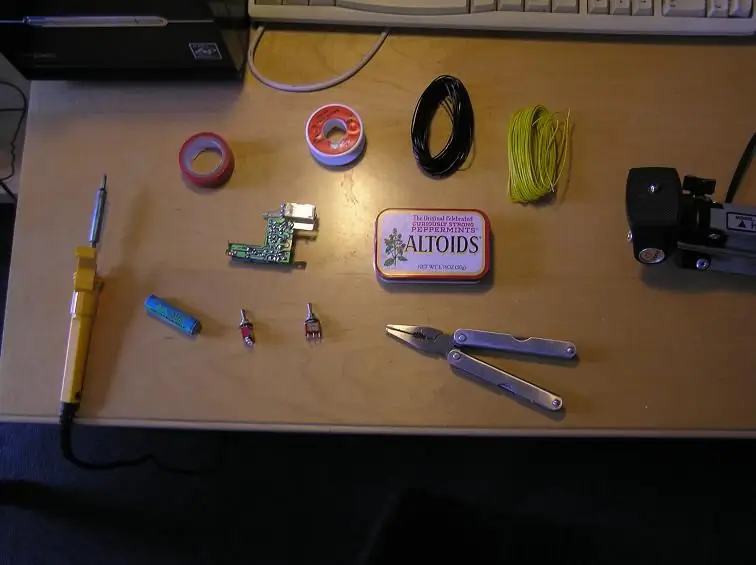
Minty Strobe: Creați un stroboscop simplu care se poate declanșa pentru a face fotografii de acțiune. Veți avea nevoie de: Un aparat de fotografiat de unică folosință, și cunoștințele despre cum să utilizați unul în siguranță Un tablou Altoids Fier de lipit și lipit Bandă electrică Sârmă (de preferință, eșuată și
IPod Minty: 5 pași

IPod Minty: Acesta este un Instructable bine pus în aplicare, este un iPod Mini din seria HP, introdus într-o nouă carcasă hardware
